En la barra de herramientas de la vista Edición de etiqueta, haga clic en el botón
Seleccione una imagen y haga clic en el botón Aceptar.
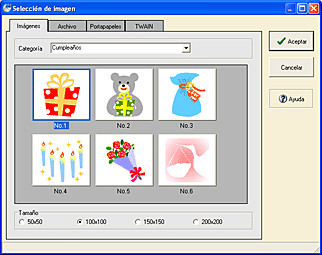
En Imágenes encontrará algunas imágenes registradas. Aquí, se ha seleccionado la imagen No. 1 de la categoría Cumpleaños en la ficha Imágenes.
* Para seleccionar otras imágenes, consulte "Funciones > Edición de objetos > Fondo/Imagen > Seleccionar una imagen".
Cuando haya terminado de seleccionar una imagen, aparecerá el cuadro
de diálogo Parámetros de imagen. Aquí
puede recortar la imagen o ajustar la calidad y la posición.
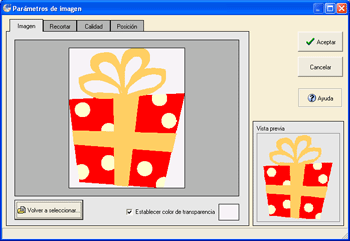
En la ficha Imagen, puede definir un color transparente. Coloque el cursor sobre la imagen y haga clic para definir un color transparente. Aquí se ha usado el blanco.
* Para información sobre otros ajustes, consulte "Funciones > Edición de objetos > Fondo/Imagen > Ajustar una imagen".
Cuando haya terminado de ajustar una imagen, haga clic en el botón
Aceptar. La vista Edición de etiqueta mostrará
una imagen con un color transparente en el área marrón.
Para editar la imagen colocada, haga doble clic sobre la imagen.